win10更改语言成英文的方法 win10怎么更改系统语言
更新时间:2023-07-05 10:40:20作者:zheng
我们可以将win10电脑的系统语言更改为其他的语言,有些用户想要更改但是不知道该如何设置,今天小编给大家带来win10更改语言成英文的方法,有遇到这个问题的朋友,跟着小编一起来操作吧。
具体方法:
1.打开电脑,启动windows,点击开始菜单选择。设置选项,打开设置界面进行设置。
进入windows设置菜单之后,找到时间和语言设置。点击进入进行设置时间和语言。
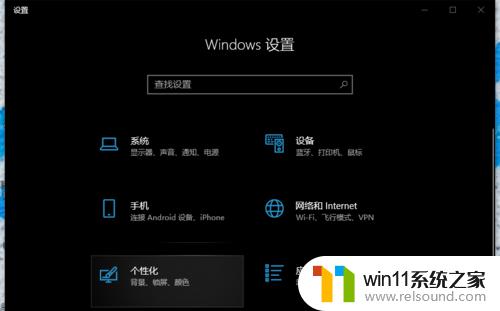
2.找到时间和语言之后,找到左侧的区域和语言选项,点击区域和语言进行语言的设置。
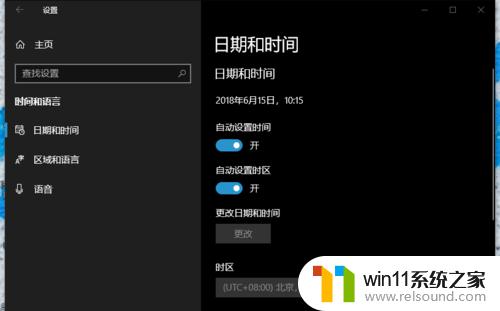
3.点击区域和语言后,进入语言设置界面。在上方的框中找到自己需要的语言选项,进行选择。
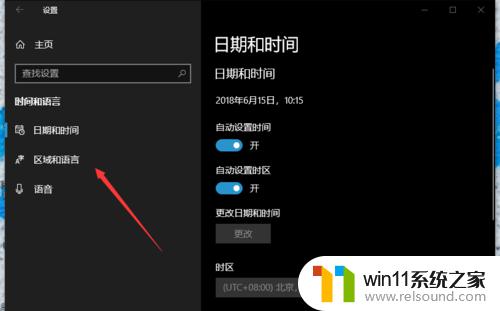
4.选择好后,关闭设置选项,系统进行自动设置,设置完成后重启电脑即可完成设置。
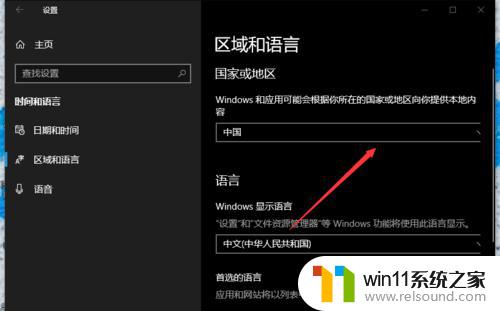
5.设置成功后,即可使用自己需要的语言的系统了。
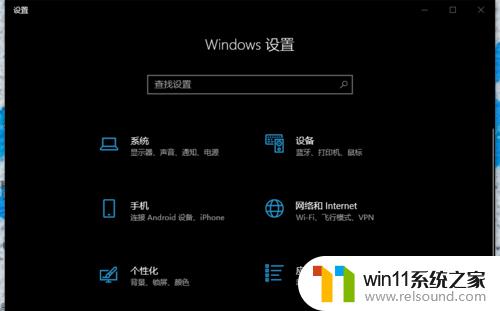
以上就是win10更改语言成英文的方法的全部内容,碰到同样情况的朋友们赶紧参照小编的方法来处理吧,希望能够对大家有所帮助。















